當前位置:首頁 > 幫助中心 > U盤啟動重裝win7新系統簡單操作教程
U盤啟動重裝win7新系統簡單操作教程
日期:2021-11-19 | 時間:10:36
?????? 怎么去重裝win7系統呢?之前,人們都是使用光驅讀取光盤的方法來進行系統重裝,但是這些操作相對比較困難,沒有掌握相關的知識,根本就無法操作。而現在很多人聽到重裝系統,基本都覺得操作很困難。其實,現在裝系統已經很簡單了,比如說使用u盤啟動盤來重裝系統。而今天,小編就為大家帶來重裝win7新系統U盤版簡單操作教程吧!
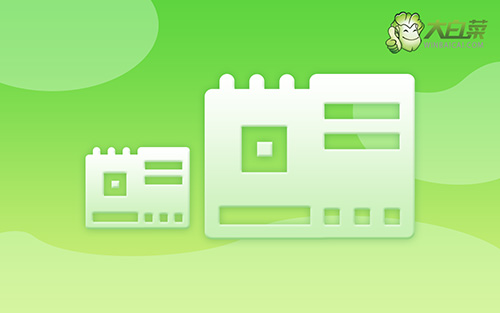
離線重裝操作流程:
第一步:下載最新版大白菜U盤啟動盤制作工具,準備8G內存的U盤,打開工具,點擊一鍵制作即可。
第二步:將win7鏡像下載至U盤啟動盤中,或者保存在除系統盤以外的分區中。
第三步:將U盤啟動盤插入電腦,在開機畫面出現時按U盤啟動快捷鍵,進入優先啟動項設置界面,選中U盤設置為第一啟動項,最后回車進入下一步。

第四步:出現大白菜主菜單時,選擇【1】win10X64PE(2G以上內存),按回車進入winpe桌面。
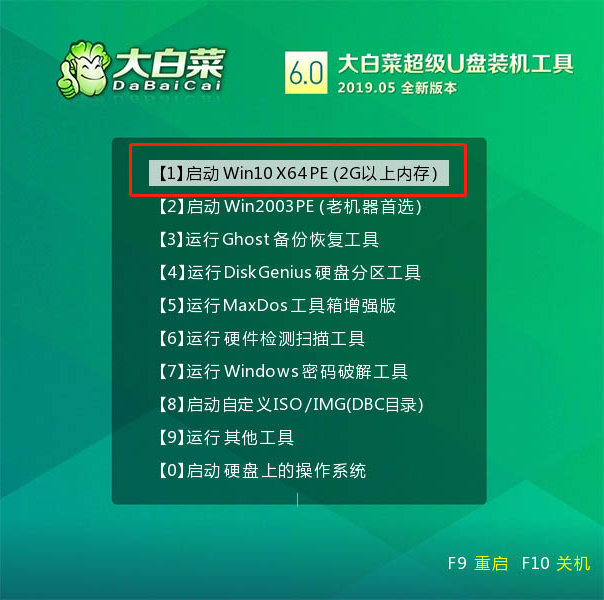
第五步:打開大白菜一鍵重裝軟件,如圖所示,選擇“安裝系統”,選擇已保存的win7鏡像系統作為“映像文件”并且安裝在“C盤”中,點擊“執行”進入下一步。

第六步:彈出還原窗口后,建議勾選“網卡驅動”以及“USB驅動”復選框,點擊“是”。等待重啟時,移除U盤,避免再次進大白菜桌面。

第七步:重啟后電腦自動進入系統部署階段,無需操作,直至進入win7桌面,重裝完成。

?????? 就這樣,我們完成了重裝win7新系統U盤版簡單操作教程的全部操作,是不是還挺簡單的呢?其實,對于大部分用戶來講,使用u盤啟動盤來裝系統,都是比較簡單的,即使你是電腦新手也不用擔心,也希望這篇教程可以幫助到你!

